Objedinjavanje pošte ili e-pošte možete da koristite kada želite da kreirate veliki broj dokumenata koji su uglavnom identični, ali uključuju neke jedinstvene informacije. Na primer, objedinjavanje pošte možete da koristite za kreiranje pojedinačno prilagođenih publikacija sa personalizovanim beleškama ili jedinstvenim adresama i oslovljavanjima. Objedinjavanje pošte možete da koristite i za kreiranje objave o proizvodu koji želite da prilagodite pre nego što ga pošaljete određenim osobama. Tekst publikacije je uvek isti, ali su ime i adresa različiti za svakog primaoca.
U ovom članku
Izbor objedinjavanja pošte ili objedinjavanja e-pošte
Prva stvar koju treba da uradite je da odaberete da li kreirate objedinjavanje pošte za štampanje ili objedinjavanje e-pošte za distribuciju na mreži.
-
Izaberite karticu Pošiljke i odaberite stavku Objedinjavanje pošte ili Objedinjavanje e-pošte.
Kreiranje liste primalaca ili povezivanje sa njom
Da biste izvršili objedinjavanje pošte, moraćete da otvorite novu ili postojeću publikaciju, a zatim da se povežete sa izvorom podataka (datotekom koja sadrži jedinstvene informacije koje želite da uključite). Datoteka sa podacima može da sadrži listu imena i adresa, podatke o proizvodu ili slike. Datoteka sa podacima može da bude u različitim formatima, uključujući sledeće:
-
Outlook spisak kontakata
-
Excel radni listovi
-
Word tabele
-
Access tabele baze podataka
-
Tekstualne datoteke u kojima kartice ili zarezi razdvajaju kolone, a pasusi vraćaju zasebne redove
Možete da se povežete sa postojećom listom ili izvorom podataka ili možete da kreirate novu listu primalaca. Ako želite da koristite samo određene stavke na listi, možete da filtrirate listu po određenom kriterijumu. Možete i da sortirate stavke po abecednom redu.
Napomena: Ako želite da objedinite slike na stranicama publikacije, izvor podataka mora da sadrži imena datoteka ili putanje za datoteke slika koje želite da objedinite. U izvor podataka nemojte da uključite stvarne slike.

Korišćenje postojeće liste
-
Izaberite stavke Pošiljke > Izbor primalaca > Korišćenje postojeće liste.
Publisher podrazumevano skladišti izvore podataka u fascikli Moji izvori podataka. Možda ćete morati da potražite izvor podataka.
-
U dijalogu Izbor izvora podataka izaberite željeni izvor podataka i kliknite na dugme Otvori.
U zavisnosti od tipa izvora podataka koji ste izabrali, mogu da se pojave drugi dijalozi i zahtevaju određene informacije. Na primer, ako je izvor podataka Excel radna sveska sa informacijama na više radnih listova, moraćete da izaberete radni list koji sadrži željene informacije.
Izbor iz Outlook kontakata
-
Izaberite stavke Pošiljke > Izbor primalaca > Izbor iz Outlook kontakata.
Ako budete upitani da odaberete profil pošte, izaberite željeni profil, a zatim kliknite na dugme U redu.
-
U dijalogu Izbor kontakata izaberite željeni spisak kontakata, a zatim kliknite na dugme U redu.
Svi kontakti u fascikli se pojavljuju u dijalogu Primaoci objedinjene pošte, gde možete da filtrirate i sortirate listu primalaca za uključivanje u objedinjavanje.
Kucanje nove liste
Ako nemate postojeću listu za povezivanje, možete da kreirate novu listu.
-
Izaberite stavke Pošiljke > Izbor primalaca > Upisivanje nove liste.
-
U dijalogu Nova lista adresa otkucajte informacije za prvi unos u poljima relevantnim za pošiljku.
Napomena: Da biste promenili podrazumevane kolone, kliknite na dugme Prilagodi kolone i dodajte, brišite i preimenujte kolone na listi i menjajte im redosled.
-
Kada završite sa unosom informacija za prvu stavku, izaberite stavku Nova stavka.
-
Ponavljajte 2. i 3. korak dok ne završite dodavanje unosa, a zatim kliknite na dugme U redu.
-
U dijalogu Čuvanje liste adresa, u polju Ime datoteke otkucajte ime za listu adresa i sačuvajte ga.
Napomena: Publisher podrazumevano čuva liste adresa u fascikli Moji izvori podataka. Najbolje je da ovde čuvate listu adresa jer je ovo takođe podrazumevana fascikla gde Publisher traži izvore podataka.
Svi kontakti na novoj listi se pojavljuju u dijalogu Primaoci objedinjene pošte, gde možete da filtrirate i sortirate listu primalaca za uključivanje u objedinjavanje.
Izbor primalaca
U dijalogu Primaoci objedinjene pošte možete da izaberete primaoce koje želite da uključite u objedinjavanje. Potvrdite izbor u poljima za potvrdu pored primalaca koje želite da uključite, a opozovite izbor u poljima za potvrdu pored primalaca koje želite da izuzmete.
Ako želite da koristite samo određene stavke na listi, možete da filtrirate listu po određenom polju ili kriterijumu. Kada filtrirate listu, možete da koristite polja za potvrdu da biste uključili odnosno izuzeli zapise.
Filtrirajte stavke na listi:
-
Kliknite na strelicu pored zaglavlja kolone stavke po kojoj želite da filtrirate.
-
Izaberite neku od sledećih stavki:
-
(Prazni) prikazuje sve zapise u kojima je odgovarajuće polje prazno.
-
(Nisu prazni) prikazuje sve zapise u kojima odgovarajuće polje sadrži informacije.
-
(Više opcija) otvara dijalog Filtriranje i sortiranje koji možete da koristite da biste filtrirali po više kriterijuma. Možete i da izaberete stavku Filtriraj u okviru stavke Pročistite listu primalaca u dijalogu Primaoci objedinjene pošte da biste otvorili dijalog Filtriranje i sortiranje.
-
Da biste brzo potvrdili ili opozvali izbor svih stavki, potvrdite ili opozovite izbor u polju za potvrdu naslova kolone.
Savet: Ako izvor podataka sadrži zapise koji dele iste informacije, a postoji 10 ili manje jedinstvenih vrednosti u koloni, možete da filtrirate po određenim informacijama. Na primer, ako postoji više adresa koje navode Australiju kao zemlju/region, možete da filtrirate po stavki Australija.
Dijalog Primaoci objedinjene pošte prikazuje samo naznačene zapise. Da biste ponovo prikazali sve zapise, izaberite stavku (Svi).
-
Ako želite da vidite stavke po abecednom redu, možete da sortirate stavke na listi.
Sortirajte stavke na listi:
-
U dijalogu Primaoci objedinjene pošte kliknite na zaglavlje kolone stavke po kojoj želite da sortirate. Na primer, ako želite da prikažete listu abecednim redom po prezimenu, kliknite na zaglavlje kolone Prezime.
-
Da biste sortirali pomoću više kriterijuma, u dijalogu Primaoci objedinjene pošte izaberite stavku Sortiraj. U dijalogu Filtriranje i sortiranje koji se pojavljuje izaberite kriterijume po kojima želite da sortirate.
Priprema publikacije
Objedinjavanje pošte kreira mnogo dokumenata iz jednog predloška pomoću informacija o čuvaru mesta i jedinstvenih informacija koje se dodaju informacijama o čuvaru mesta u svakom dokumentu. Nakon sređivanja liste primalaca, možete da spremite glavni predložak.
Umetanje okvira za tekst
-
Izaberite stavke Umetanje > Nacrtaj okvir za tekst

-
U publikaciji kliknite gde želite da se pojavi jedan ugao okvira za tekst, a zatim dijagonalno prevlačite dok ne dobijete željenu veličinu okvira za tekst.
Dodavanje željenog teksta u svakoj verziji
-
Kliknite unutar okvira za tekst, a zatim otkucajte tekst za koji želite da se pojavljuje u svakoj verziji publikacije za objedinjavanje pošte.
Dodavanje polja podataka u publikaciju

-
U publikaciji za objedinjavanje pošte kliknite unutar okvira za tekst kojem želite da umetnete polje podataka.
-
Umetnite nešto od sledećeg:
-
Adresni blok sa imenom, adresom i drugim informacijama:
-
U grupi Polja za pisanje i umetanje izaberite stavku Adresni blok.
-
U dijalogu Umetanje adresnog bloka izaberite elemente adrese koje želite da uključite, a zatim kliknite na dugme U redu.
Napomena: Ako se imena polja podataka u izvoru podataka ne podudaraju sa imenima polja koja Publisher koristi za adresni blok, možda ćete morati da izaberete stavku Uporedi polja u dijalogu Umetanje adresnog bloka. U dijalogu Upoređivanje polja koristite padajuće liste da biste izabrali polja iz izvora podataka koja odgovaraju poljima u programu Publisher.
-
-
Red za pozdrav
-
U grupi Polja za pisanje i umetanje izaberite stavku Red za pozdrav.
-
U dijalogu Red za pozdrav izaberite format reda za pozdrav koji sadrži pozdrav, format imena i interpunkciju koja sledi.
-
Izaberite tekst za koji želite da se pojavljuje kada Publisher ne može da protumači ime primaoca, na primer, kada izvor podataka ne sadrži ime ili prezime primaoca, već samo ime preduzeća, i kliknite na dugme U redu.
Napomena: Ako se imena polja podataka u izvoru podataka ne podudaraju sa imenima polja koja Publisher koristi za red za pozdrav, možda ćete morati da izaberete stavku Uporedi polja u dijalogu Red za pozdrav. U dijalogu Upoređivanje polja koristite padajuće liste da biste izabrali polja iz izvora podataka koja odgovaraju poljima u programu Publisher.
-
-
Slika
-
U grupi Polja za pisanje i umetanje izbarite stavku Slika, a zatim stavku Umetni polje slike.
-
U dijalogu Umetanje polja slike izaberite polje slike za umetanje.
-
Napomena: Ako želite da objedinite slike na stranicama publikacije, izvor podataka mora da sadrži imena datoteka ili putanje za datoteke slika koje želite da objedinite. U izvor podataka nemojte da uključite stvarne slike.
-
-
Pojedinačna polja informacija
-
U grupi Polja za pisanje i umetanje izaberite stavku Umetni polje za objedinjavanje i izaberite polja koja želite da uključite u okvir za tekst.
-
-
Oblikovanje polja podataka
Oblikovanje možete da primenite na polja podataka i bilo koji drugi tekst koji ste dodali (kao što je pozdrav Zdravo ili oslovljavanje Dragi...) da biste promenili izgled objedinjenih podataka. Da biste oblikovali objedinjene podatke, moraćete da oblikujete polja podataka u publikaciji za objedinjavanje pošte.
U publikaciji za objedinjavanje pošte izaberite polje koje sadrži informacije koje želite da oblikujete.
-
Ako je polje adresni blok ili red za pozdrav, u grupi Polja za pisanje i umetanje izaberite stavku Oblikovanje.
-
Ako je polje pojedinačno polje podataka, na meniju Oblikovanje alatki okvira za tekst izaberite stavku Font, a zatim izaberite željene opcije.
-
Ako Publisher prepoznajte izabrano polje kao broj, valutu, datum ili vreme, izaberite stavku Oblikovanje i promenite oblikovanje prikaza tih tipova polja.
Pregled podataka o primaocima u poljima podataka u publikaciji
Možete da pregledate kako će se publikacije pojaviti sa stvarnim podacima u objedinjenim poljima.
Da biste pregledali publikaciju, kliknite na dugme Pregled rezultata, a zatim uradite nešto od sledećeg:
-
Da biste pregledali stavke po redosledu, kliknite na dugmad za navigaciju


Informacije iz prvog zapisa izvora podataka popunjavaju polja za objedinjavanje. Ne možete da uređujete stavke izvora podataka na stranicama publikacije, ali na njima možete da oblikujete, premeštate ili brišete polja podataka.
-
Da biste pronašli i pregledali određenu stavku u izvoru podataka, izaberite stavku Pronađi primaoca, a zatim u dijalogu Pronalaženje stavke unesite kriterijume za pretragu.
Ako je potrebno, možete da menjate listu primalaca. Uradite nešto od sledećeg:
-
Da biste izuzeli određenog primaoca iz objedinjavanja, izaberite stavku Izuzmi ovog primaoca.
-
Da biste promenili listu primalaca, izaberite stavku Uredi listu primalaca, a zatim unesite promene u dijalogu Primaoci objedinjene pošte.
Kada dovršite publikaciju za objedinjavanje pošte i umetnete sva polja za objedinjavanje, izaberite stavku Datoteka > kliknite na dugme Sačuvaj kao, imenujte publikaciju i kliknite na dugme Sačuvaj.
Kreiranje objedinjene publikacije
Da biste kreirali objedinjenu publikaciju, kliknite na dugme Završi i objedini i pratite uputstva ispod za štampanje, pregledanje, čuvanje, dodavanje objedinjenih stranica u drugu publikaciju ili slanje putem e-pošte.

Štampanje objedinjene publikacije
-
Izaberite stavku Objedini za štampanje.
-
U prostoru Štampanje izaberite željene opcije, a zatim kliknite na dugme U redu.
Važno: Da biste odštampali različite skupove podataka za objedinjavanje – na primer, različita imena i adrese – na svakom listu papira izaberite stavku Više stranica po listu u odeljku Opcije štampanja. Ako odaberete stavku Više kopija po listu, svaki list papira će sadržati više kopija istih podataka.
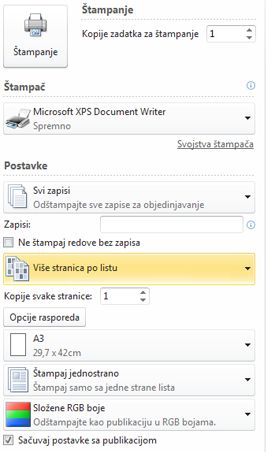
Čuvanje objedinjene publikacije za kasnije
Ako želite da uredite objedinjene stranice, sačuvate ih za kasniju upotrebu ili ih odštampate kasnije, možete da prikupite i sačuvate sve objedinjene stranice kao jednu novu objedinjenu publikaciju koja sadrži stvarne podatke umesto polja za objedinjavanje.
-
Izaberite stavku Objedini sa novom publikacijom.
-
U novoj publikaciji, u oknu zadataka Objedinjavanje pošte kliknite na dugme Sačuvaj ovu publikaciju. Imenujte novu publikaciju i kliknite na dugme Sačuvaj.
Dodavanje objedinjenih stranica u postojeću publikaciju
Ako planirate da dodate objedinjene stranice na kraj postojeće publikacije, uverite se da se publikacija za objedinjavanje pošte podudara sa postojećom publikacijom na sledeće načine:
-
Veličina stranice (visina i širina)
-
Prikaz stranice (prikaz jedne stranice ili uporedni prikaz dve stranice)
-
Tip publikacije (veb ili štampanje)
-
Redosled stranica (sleva na desno ili zdesna nalevo)
Publisher dodaje objedinjene stranice u novu ili postojeću publikaciju, ali ne može da ih doda u otvorenu publikaciju. Ako je publikacija koju želite da objedinite otvorena, obavezno je sačuvajte i zatvorite pre nego što dovršite objedinjavanje.
-
Izaberite stavku Dodaj u postojeću publikaciju.
-
U dijalogu Otvaranje publikacije pronađite publikaciju u koju želite da dodate objedinjene stranice, a zatim izaberite stavku Otvori.
-
U postojećoj publikaciji kliknite na dugme Sačuvaj ovu publikaciju u oknu zadataka Objedinjavanje pošte da biste sačuvali ispravke.
Slanje e-poruka
Ako kreirate objedinjavanje e-pošte, jedina dostupna opcija u okviru stavke Završi i objedini biće Pošalji e-poruku.
-
Kliknite na dugme Pošalji e-poruku.
-
U dijalogu Objedinjavanje pošte u e-poruci izaberite polje primaoca iz padajuće liste Za. U većini slučajeva to će biti E-adresa.
-
U okviru stavke Tema otkucajte red za temu. U okviru stavke Stavke za umetanje izaberite sva polja podataka koja želite da umetnete u red za temu.
-
Izaberite stavku Opcije da biste naveli željene opcije, kao što su Cc ili Bcc primaoci ili prilozi poruke, i kliknite na dugme Pošalji.
Čuvanje publikacije za objedinjavanje pošte
Ako sačuvate i publikaciju koja sadrži objedinjena polja, možete da se vratite, uredite polja i kreirate novu objedinjenu publikaciju. Da biste sačuvali objedinjenu publikaciju, uradite sledeće:
-
Kliknite na karticu Datoteka > Sačuvaj.
-
Imenujte publikaciju i kliknite na dugme Sačuvaj.
Otkazivanje objedinjavanja
Možete da otkažete objedinjavanje da biste prekinuli vezu publikacije za objedinjavanje pošte ili predloška za objedinjavanje kataloga sa izvorom podataka.
-
Izaberite karticu Pošiljke > Izbor primalaca, a zatim izaberite stavku Otkaži objedinjavanje.

-
Kada budete upitani da li želite da otkažete objedinjavanje, kliknite na dugme Da.
Napomena: Ako otkažete objedinjavanje pošte, sva polja, osim polja adresa, redova za pozdrav i adresnih blokova, konvertuju se u običan tekst.










